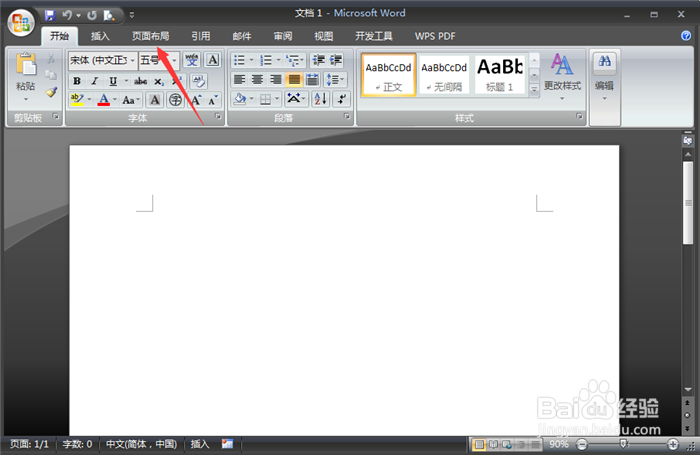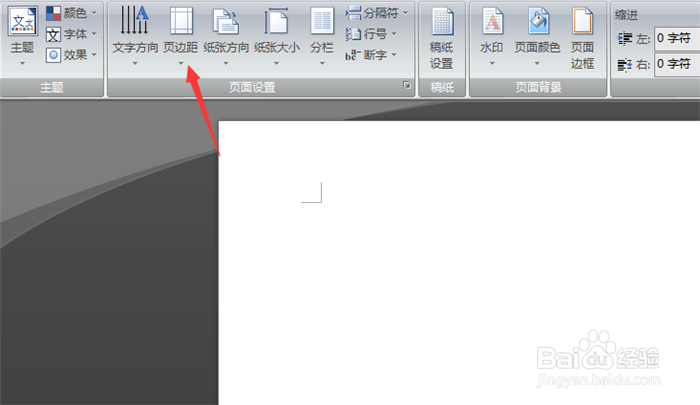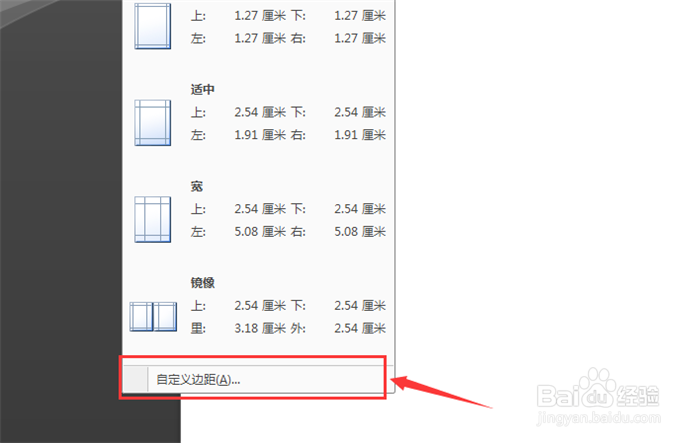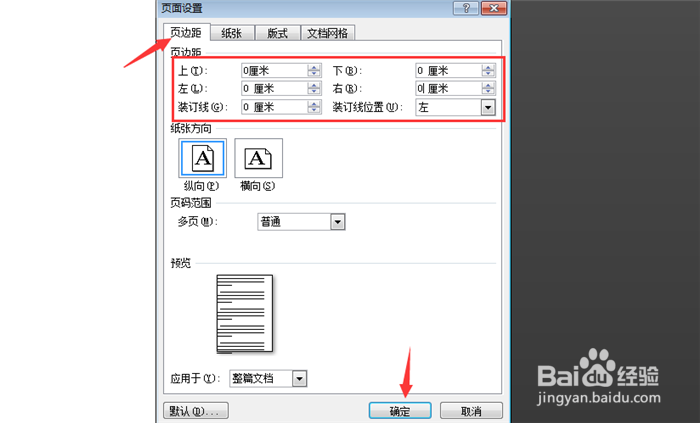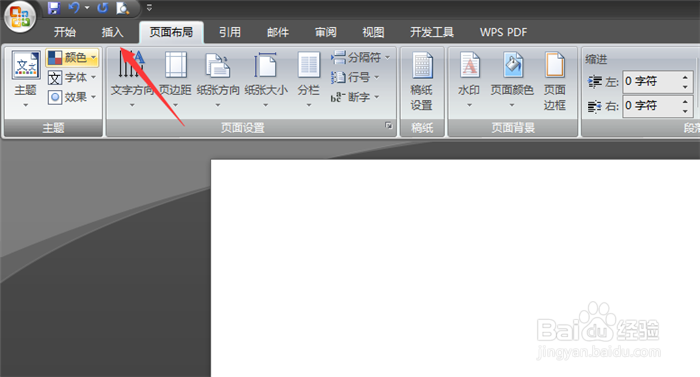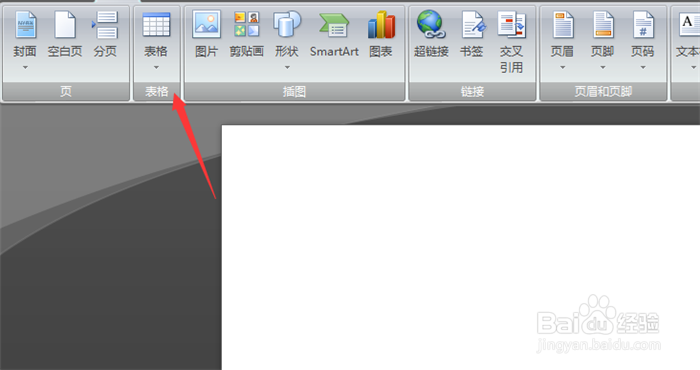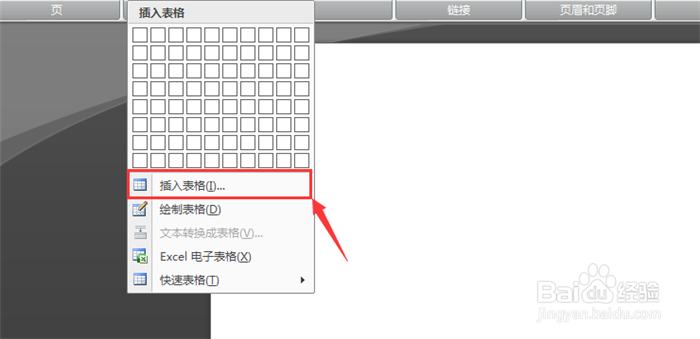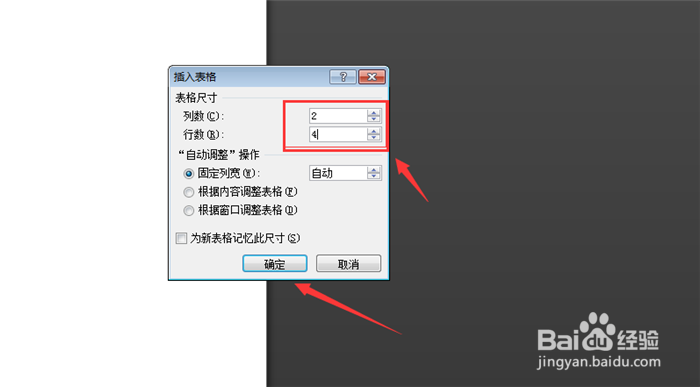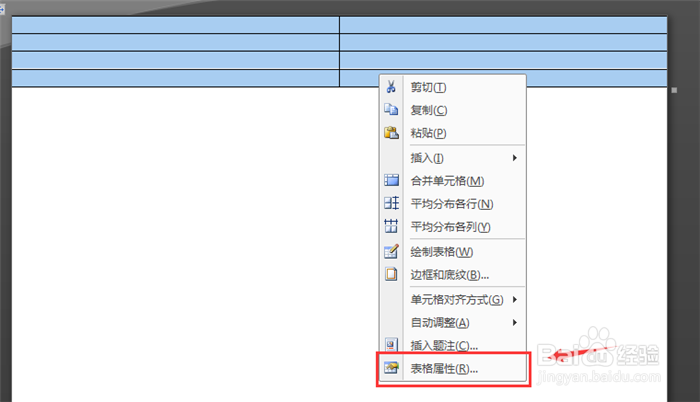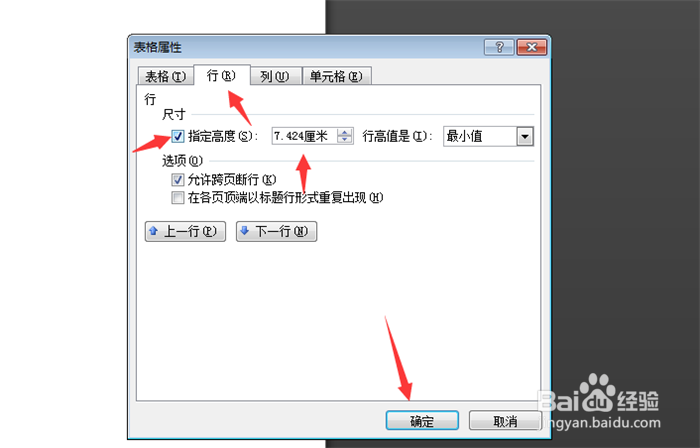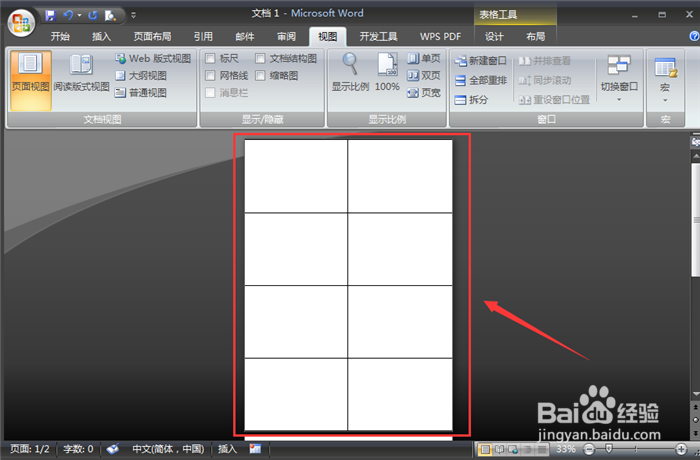word怎么把一张A4纸平均分成8份
1、首先将word打开,在上面点击【页面布局】,默认word打开是A4纸大小,如图所示。
2、然后点击上面的【页边距】按钮,如图所示。
3、然后点击选项最下方的【自定义边距】,如图所示。
4、然后弹出来页面设置窗口,在页边距中,将上下左右调成0,点击【确定】,如图所示。
5、然后点击上面的【插入】选项,如图所示。
6、然后在里面点击【表格】功能,如图所示。
7、然后弹出来的界面,点击【插入表格】选项,如图所示。
8、然后在插入表格窗口,行数设置成2、列数设置成4,点击【确定】按钮,如图所示。
9、然后将插入的表格选中,鼠标右键点击,在里面点击【表格属性】选项,如图所示。
10、然后弹出来的表格属性窗口,在行中勾选指定高度,数值输入7.42,点击【确定】,如图所示。
11、最后就可以在word中,将A4纸平分成8份,如图所示。
声明:本网站引用、摘录或转载内容仅供网站访问者交流或参考,不代表本站立场,如存在版权或非法内容,请联系站长删除,联系邮箱:site.kefu@qq.com。
阅读量:71
阅读量:72
阅读量:66
阅读量:31
阅读量:73